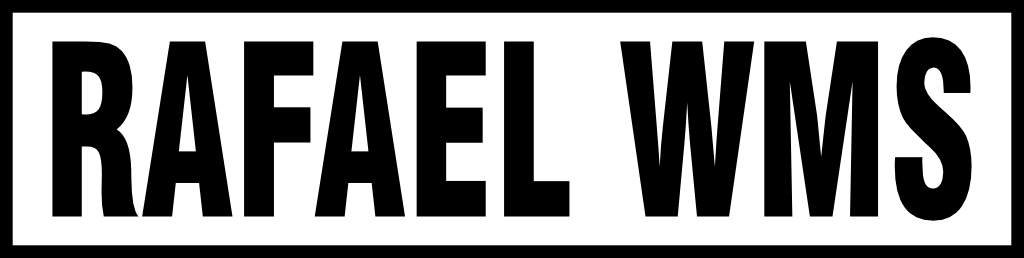Inscreva-se em nosso canal!
Aqui iremos aprender como gerar um bootable pendrive, de forma nativa, ou seja, com recursos que já estão disponíveis no Windows 10. Não haverá necessidade de instalar nenhum aplicativo ou recurso extra.
Material Necessário:
- Pendrive com capacidade de 16 GB, preferencialmente USB 3.0 ou melhor.
- Computador com Windows 10 instalado.
- Imagem do Windows 10, que pode ser adquirido neste link. Ou imagem da distro do Linux de sua preferência.
Passo a Passo
Antes de tudo, certifique se o seu pendrive não contém dados importantes, pois o mesmo será completamente apagado no decorrer do processo. Faça tudo de forma concisa.
- Insira o seu Pendrive.
- Pressione Windows + R para abrir a caixa EXECUTAR.
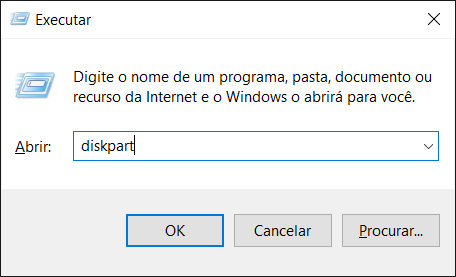
- Digite o comando DISKPART e pressione ENTER, abrirá a seguinte janela do terminal:
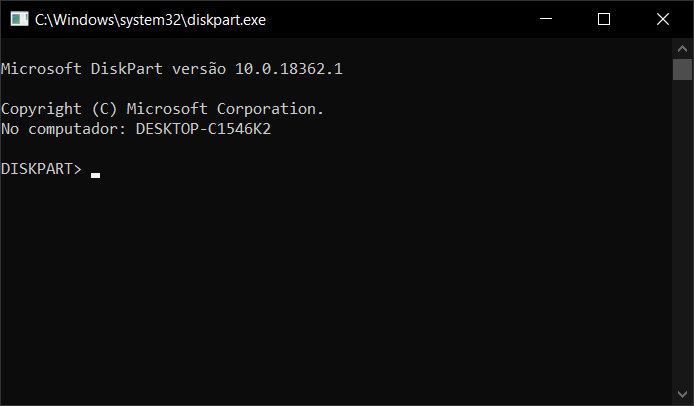
- Para encontrar o volume correto referente ao Pendrive, use o comando LIST DISK e pressione ENTER.
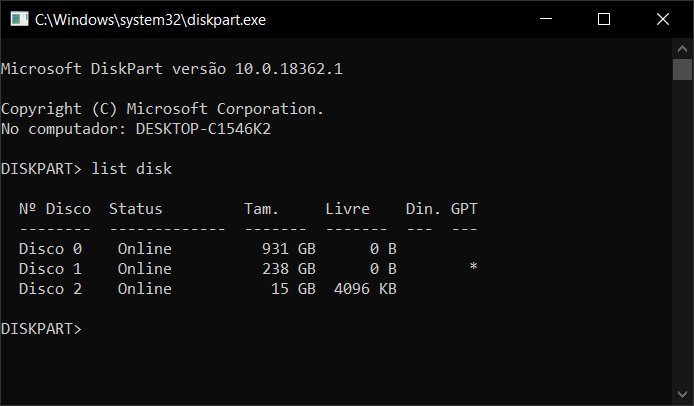
- Localize o volume referente ao seu pendrive.
- Selecione o seu pendrive utilizando o comando SELECT DISK (número do disco do seu Pendrive), ex: SELECT DISK 2.
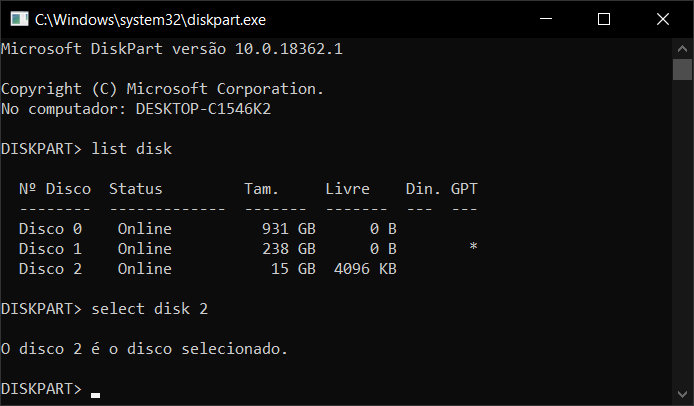
- Digite o comando CLEAN. Seu disco será limpo pelo DISKPART.
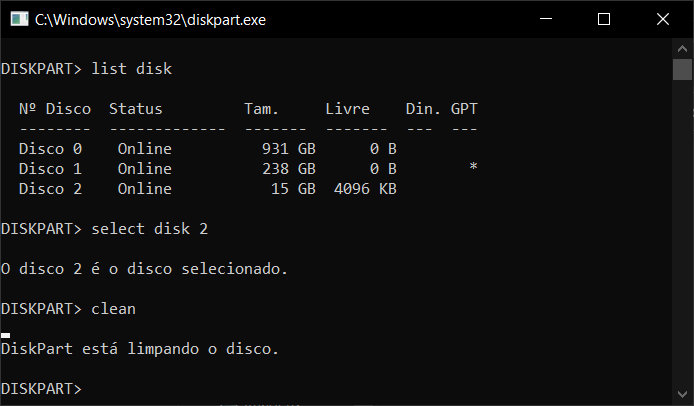
- Digite o comando CREATE PARTITION PRIMARY. O DISKPART tornará o seu pendrive como uma partição primária.

- Digite o comando ACTIVE. O DISKPART irá marcar seu Pendrive como partição ativa, que é essencial para que seja bootable.

- Digite o comando FORMAT FS=NTFS QUICK. Nota no video postado abaixo eu utilizei o FS=FAT32, pois, na época em que foi gravado, os arquivos ISO do instalador do Windows 10 não possuíam mais que 4GB, atualmente há um arquivo na instalação que excede esse limite do Sistema de Arquivos FAT32.

- Digite o comando ASSIGN, que faz com que o Diskpart atribua uma letra para identificação do seu pendrive no Sistema.

- Por fim, digite EXIT. A janela do DISKPART irá fechar.
- Agora você precisa montar a imagem ISO selecionada (clique com o botão direito no arquivo da imagem e selecione MONTAR).
- Copie da raiz da imagem montada para a raiz do seu pendrive e seu pendrive estará pronto para ser iniciado como boot e começar uma nova instalação do seu S.O.
Caso prefira acompanhar por vídeo, segue um antigo tutorial, postado por mim: